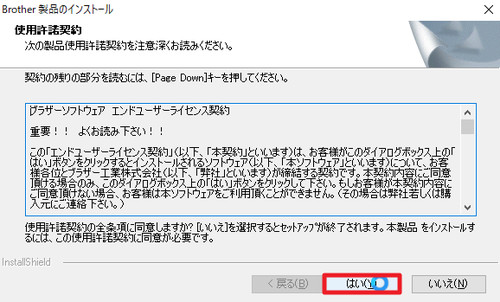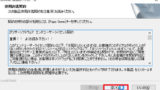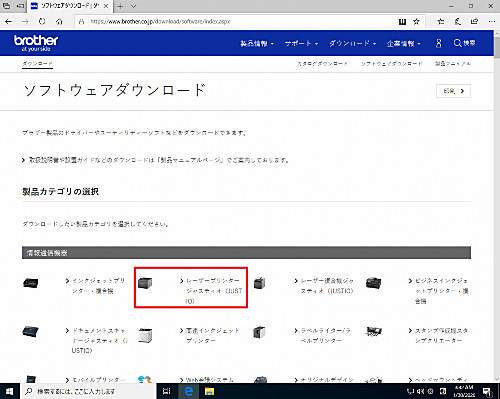
ブラザー製品をインストールする方法です。ここでは例としてブラザー製プリンターをインストールする方法を記載します。
ブラザー製ソフトウェアのダウンロード方法
以下より対象製品を選択してダウンロードします:
- ソフトウェアダウンロード | ダウンロード | ブラザー
https://www.brother.co.jp/download/software/index.aspx
※本記事では、操作例としてブラザー製カラー レーザー プリンター HL-3170CDW をインストールする手順を記載していますので、実際の操作を行う場合は、お手持ちの製品にお読み替えください
製品カテゴリの選択
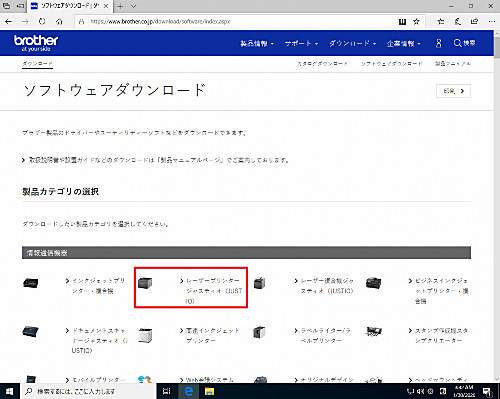
製品カテゴリを選択します。
この例では、[レーザープリンター]をクリックします。
製品の選択
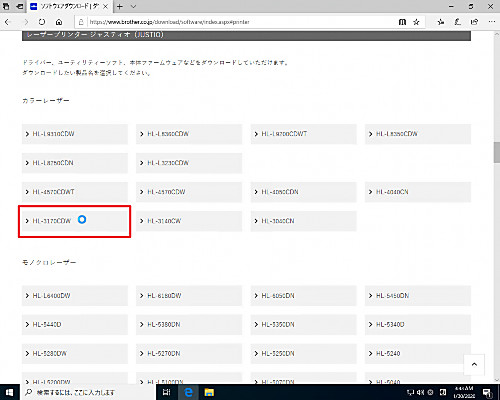
製品を選択します。
この例では[HL-3170CDW]をクリックします。
環境の選択
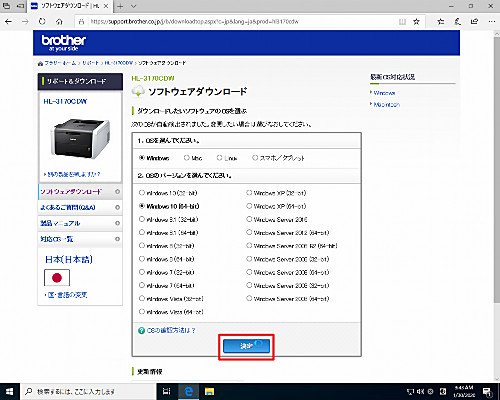
対象製品のソフトウェア ダウンロード ページが表示されますので、「OS」と「OS バージョン」を選択し、[決定]をクリックします。
※通常、OS と OS バージョンは、お使いの環境が自動選択されています
ソフトウェアの選択
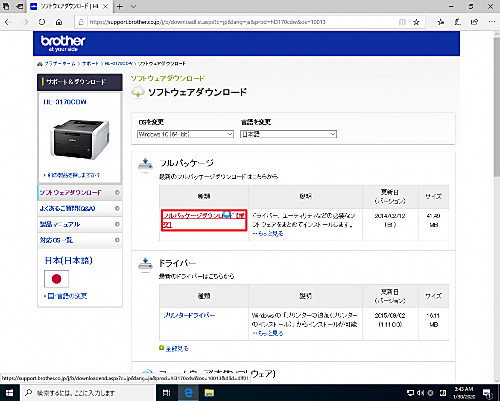
選択した製品と OS 環境に適したパッケージ、ドライバー、ファームウェア等のダウンロード項目が表示されますので、ダウンロードしたいソフトウェアをクリックします。
この例では「フルパッケージ ダウンロード (推奨)」をクリックします。
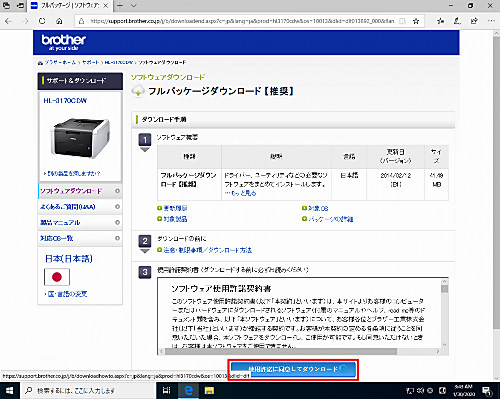
使用許諾契約書が表示されますので、同意できる場合は[使用許諾契約書に同意してダウンロード]をクリックします。
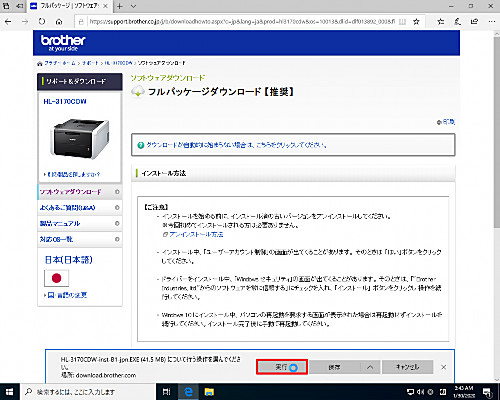
[実行]をクリックします。
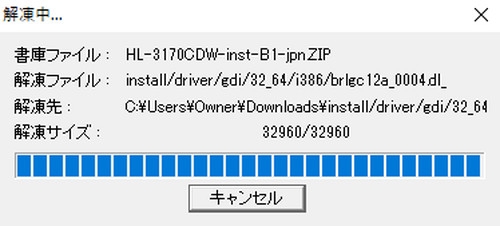
ダウンロードが完了するとダウンロードしたファイルの解凍 (展開) が実行され、インストールに必要な準備が行われますので、完了するまで待ちます。
インストール
インストール準備が完了すると案内が表示されますので、インストール操作を行います。
プリンターをインストールする場合については、次のサポート記事をご参照ください:
注意
- 本操作例は、Windows 10 (Ver.1909) のものです
スポンサードリンク